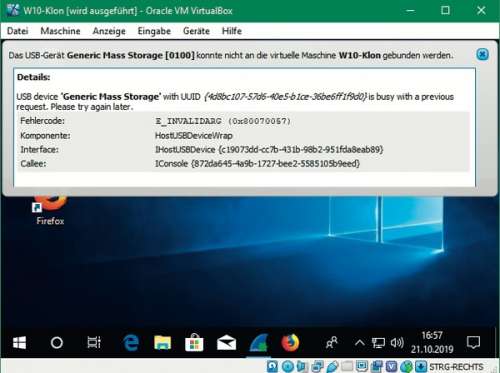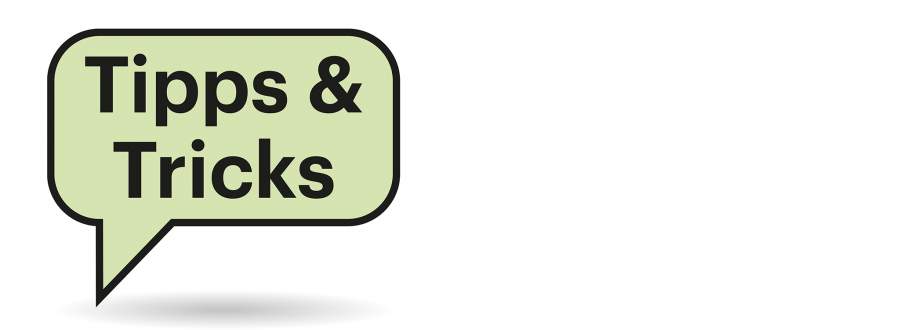
Sie fragen – wir antworten!
Unicode-Zeichen in Word eingeben
#£Neulich wollte ich in einem Text ein Kreuzzeichen für eine Multiplikation eingeben. Das geht – mühsam – über die Zeichentabelle. Eine Hilfeseite von Microsoft besagt, ich soll dafür den Unicode U+00D7 verwenden. Doch wie gebe ich den ein? Mit Alt+X – wie dort angegeben – geht es in Word nicht.
¶¢Ein universell benutzbarer Trick, um ein Unicode-Sonderzeichen in Windows-Programme einzugeben, besteht darin, die Alt-Taste gedrückt zu halten und dann den dezimalen Zeichencode mit einer führenden Null über den Ziffernblock einzutippen. Die Ziffernfolge verrät die Windows-Zeichentabelle in der rechten unteren Ecke; Sie starten sie, indem Sie das Startmenü öffnen, die ersten paar Buchstaben von „Zeichenta…“ eintippen und auf den passenden Eintrag in den Suchergebnissen klicken. Für das Mal-Zeichen drücken Sie also die Alt-Taste, tippen dann nacheinander die Ziffern 0, 2, 1 und 5 über den Ziffernblock ein und lassen die Alt-Taste erst dann wieder los.
Wenn Sie wie in Ihrem Fall den hexadezimalen Zeichencode schon kennen, können Sie sich für die Eingabe in Word den Umweg über die Zeichentabelle sparen: Geben Sie zunächst den Hex-Code, hier 00D7, ein. Während der Cursor direkt dahinter steht, drücken Sie Alt+C. Das ersetzt den Code durch das dazugehörige Zeichen. Den hexadezimalen Code für andere Zeichen zeigt die Zeichentabelle jeweils in der unteren linken Ecke an. Die Tastenkombi Alt+C funktioniert übrigens auch andersherum: Falls Sie in einem Text ein Sonderzeichen sehen und dessen Unicode-Nummer wissen wollten, bewegen Sie den Cursor hinter das Zeichen und drücken Alt+C. Einen ausführlicheren Artikel haben wir diesem Thema zuletzt in c’t 20/2019 auf Seite 126 gewidmet. (mil@ct.de)

Programme doppelt nutzen
#£Ich habe Windows 10 in einer neuen Partition parallel zu dem bestehenden Windows 7 installiert. Wie kann ich die unter Windows 7 installierten Programme ohne Neuinstallation unter Windows 10 nutzen? Die Windows-7-Partition mit den Programmen wird unter Windows 10 als Laufwerk D: angezeigt, Daten liegen jeweils in Laufwerk E:.
¶¢Eine generelle Antwort gibt es auf diese Frage nicht. Für die meisten Programme muss man wohl „gar nicht“ sagen. Die Installation ist ja bei den meisten Anwendungen nicht mit dem Kopieren von Dateien in den Programme-Ordner getan: Bei einigen landen zusätzliche Dateien im Windows-Ordner, viele Setups nehmen außerdem Einstellungen in der Registry vor, ohne die die installierte Software nicht funktioniert. Das ist auf Ihrem Rechner natürlich in dem Windows-7-System passiert und lässt sich ohne Neuinstallation nicht auf das neue Windows übertragen.
Das eine oder andere Programm mag möglicherweise trotzdem funktionieren. Probieren können Sie das, indem Sie die dazugehörige .exe-Datei im Programme-Ordner suchen und einfach doppelklicken. Wenn das Programm ohne Fehlermeldung startet und zur Zufriedenheit läuft, haben Sie Glück gehabt. Dann können Sie sich das Benutzen der Anwendung ein bisschen vereinfachen, indem Sie für die .exe-Datei eine Verknüpfung auf Ihrem Desktop oder im Startmenü anlegen. (hos@ct.de)
Fingerprint-Bug bei Smartphones
#£Ich habe gelesen, manche Displayschutzfolien stören den Fingerabdrucksensor, der hinter dem Display einiger Handys eingebaut ist. Kann mein Handy dadurch geknackt werden?
¶¢Zuerst eine Entwarnung: Es ist bisher nur ein Fall mit einer speziellen Folie und mit bestimmten Samsung-Smartphones bekannt. Und außerdem ist es damit nicht möglich, nachträglich in ein Handy einzubrechen. Man kann nicht etwa die Folie auf ein gesperrtes Handy aufkleben und dann eine Art universellen Fingerabdruck erzeugen.
Der Fehler tritt nur auf, wenn die Folie beim erstmaligen Registrieren eines neuen Fingerabdrucks schon aufgeklebt ist. Sie beeinträchtigt den Scan dann derart, dass alle Finger für das Handy gleich aussehen – möglicherweise nimmt der Scanner eine Struktur der Folie auf und nicht die des Fingers.
Laut Samsung sind das Galaxy S10, S10+, Note 10 und Note 10+ betroffen, alle vier mit Ultraschall-Fingerabdrucksensor. Bisher tritt das Problem nur mit einer bestimmten Gel-Folie eines Drittherstellers auf. Dass genau diese Folie auch die in anderen Handys üblichen optischen Fingerabdrucksensoren stört, darf bezweifelt werden. Aber denkbar ist durchaus, dass bei solchen Handys eine andere Folie ähnliche Probleme verursacht.
Daher scheint es ratsam zu sein, einen etwaigen Fingerabdrucksensor zu prüfen – nicht nur, wenn Sie eine Displayschutzfolie nutzen, sondern auch, wenn Sie glauben, ungewöhnliche Fingerabdrücke zu haben, etwa besonders abgewetzte oder besonders prägnante. Der Test ist einfach: Scannen Sie einen Finger ein und versuchen Sie, das Handy mit einem anderen Finger zu entsperren; oder lassen Sie jemand anders den Entsperrversuch durchführen. Falls ein anderer Finger das Handy entsperrt, sollten Sie den Fingerabdruck löschen und bei PIN oder Passwort bleiben. (jow@ct.de)
Keine Monospace-Schrift in Thunderbird
#£Mein Thunderbird zeigt mir bei Rein-Text-Nachrichten keine Monospace-Schrift, sondern eine serifenlose Schrift. Das gefällt mir nicht. Die Standardschriften in den Einstellungen zu ändern hat nichts gebracht. Wieso ignoriert Thunderbird die Schriftauswahl?
¶¢Tut er nicht. Das Problem liegt woanders. Da im E-Mail-Verkehr noch immer unterschiedliche Encodings zum Einsatz kommen, bietet Thunderbird für zahlreiche davon eigene Schrifteinstellungen. So kann man für lateinische und asiatische Schriftsysteme verschiedene Schriften auswählen. In Thunderbirds Einstellungen müssen Sie dazu die Seite „Ansicht/Formatierung“ öffnen und auf „Erweitert“ klicken. Im Fenster „Schriftarten und Zeichenkodierungen“ klicken Sie dann auf das Drop-down-Menü „Schriftarten für“ und wählen „Andere Schreibweisen“ aus. Vorausgewählt ist dort „Lateinisch“ – diese Option ändert nur die Einstellungen für E-Mails mit Encodings, die für lateinische Schriften gedacht sind. Für E-Mails im universelleren UTF-8 sind Schriften für „Andere Schreibweisen“ zuständig. Wenn Sie die Einstellungen dort ändern, bekommen Sie die gewünschte Typografie zurück. (mls@ct.de)
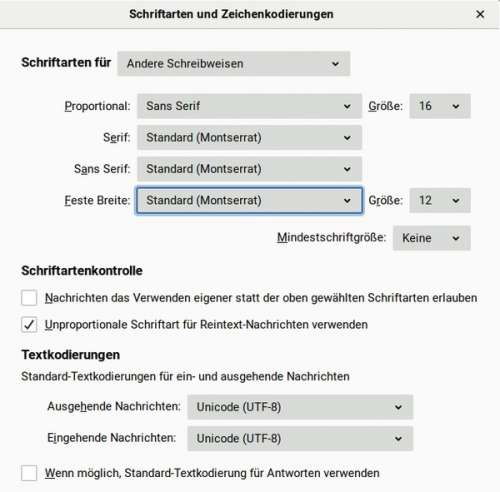
KDE-Dateiauswahldialog für GTK3-Anwendungen
#£Ich verwende einige GTK-Programme wie Firefox unter KDE. Dank des Breeze-GTK-Themes bin ich mit der Integration im Allgemeinen zufrieden, aber der Dateiauswahldialog scheint leider der von GTK zu bleiben – nur eben mit dem Breeze-Theme. Da der KDE-Dialog praktischer ist, würde ich den auch gerne für GTK-basierte Anwendungen verwenden. Geht das?
¶¢Auf GTK3 basierende Programme können Sie umstellen, indem Sie die Umgebungsvariable GTK_USE_PORTAL=1 setzen und das KDE-Desktop-Portal samt dem Portalbroker installieren, wie ihn etwa auch Flatpak-Anwendungen benötigen. Bei Debian und abgeleiteten Distributionen wie Ubuntu finden Sie das KDE-Desktop-Portal im Paket xdg-desktop-portal-kde und den Broker im Paket xdg-desktop-portal. Da allerdings einige Programme Probleme mit dieser Funktion haben und dann abstürzen, sollten Sie die Variable dem jeweiligen Programm beim Start mitgeben, statt sie global für ihre Desktop-Session zu setzen.
Um zum Beispiel in Firefox den KDE-Dateidialog zu nutzen, kopieren Sie die Datei „firefox.desktop“ – unter Debian und abgeleiteten Distributionen ist diese unter /usr/share/applications zu finden – nach ~/.local/share/applications und bearbeiten Sie die mit Exec= beginnende Zeile. Fügen Sie einfach nach dem Gleichheitszeichen die Umgebungsvariable GTK_USE_PORTAL=1 ein, sodass eine Zeile nach dem Muster
Exec=GTK_USE_PORTAL=1 :
./usr/lib/firefox/firefox %u
entsteht. Anschließend sollten Sie noch update-desktop-database ausführen. Wenn Sie nun den Firefox das nächste Mal starten, verwendet er den KDE-Dateiauswahldialog.
Bei einigen Programmen gibt es noch einen besseren Weg in Form einer Integrationsschicht, die man bei einigen Distributionen manuell über die Paketverwaltung nachinstallieren muss. Jene für LibreOffice steckt bei Debian etwa im Paket libreoffice-kde5. (Kai Wasserbäch/thl@ct.de)
Vibrationsalarm trotz Nicht-Stören-Modus
#£Meine Samsung Galaxy Active2 Watch hat mich letzte Nacht mehrfach mit Vibrationsalarmen geweckt, obwohl die Uhr im „Gute Nacht“-Modus war. Wie kann das passieren?
¶¢In diesem Modus werden zwar Benachrichtigungen, das Display und die Aktivierungsgesten ausgeschaltet, aber keine Alarme. Dazu gehört auch der standardmäßig aktive Alarm für den Fall, dass die Uhr keine Bluetooth-Verbindung mehr zum Smartphone hat – etwa wenn Sie das Smartphone nachts aus dem Schlafzimmer verbannen. Abstellen können Sie das übers Menü: Einstellungen/Verbindungen/Warnungen. Deaktivieren Sie diese dort. (mil@ct.de)

Eingabetaste bei Firefox geht nicht
#£Ich benutze den Firefox-Browser. Aber seit kurzem geht die Return-Taste nicht mehr: Wenn ich eine Webadresse eingebe, wird die Seite nach dem Drücken der Return-Taste nicht aufgerufen. Klicke ich mit der Maus auf den Pfeil daneben, klappt der Aufruf. Ich will aber diesen Wechsel von der Tastatur auf die Maus nicht. Was tun?
¶¢In fast allen Fällen ist ein fehlerhaftes Add-on die Ursache dafür, dass die Return-Taste in der Eingabezeile keinen Effekt mehr hat. Schalten Sie daher zunächst testweise alle Add-ons ab. Dazu klicken Sie rechts oben in das Hamburger-Menü, wählen „Add-ons“ aus und klicken dann links auf „Erweiterungen“. Deaktivieren Sie dort zunächst alle Add-ons. Starten Sie dann den Browser neu. Ist eine Erweiterung die Ursache, sollte danach ein Druck auf die Return-Taste in der Adresszeile wieder funktionieren. Schalten Sie dann der Reihe nach die benötigten Add-ons wieder ein, bis der Fehler wieder auftritt, um den Verursacher zu identifizieren. Bevor Sie ihn deinstallieren, kann ein Versuch Abhilfe schaffen, das Add-on zu aktualisieren. Vorsicht dabei: Manche Add-ons vertragen sich nur mit bestimmten Firefox-Versionen. (mil@ct.de)
Zurück-Taste des Browsers ausblenden
#£Bei meinem Arbeitgeber wird ein neues Browser-basiertes Digital Asset Management System (DAM) eingerichtet, das nicht besonders schlau mit der Back-Taste des Browsers umgeht: Wenn ich diese im Eifer des Gefechts betätige, können mir Arbeitszwischenstände verloren gehen. Lässt sich die Taste nicht ausblenden, um so ein Malheur zu verhindern?
¶¢Ja, am einfachsten geht das bei allen gängigen Browsern mit der Taste F11. Damit wechseln Sie in den Vollbildmodus, in dem der Browser die Bedienelemente ausblendet. Damit überdecken Sie allerdings den kompletten Desktop, Sie kommen auch an den Tray-Bereich nicht mehr heran.
Chrome lässt sich alternativ mit dem Parameter -kiosk im sogenannten Kiosk-Modus starten. Der Kiosk-Modus ist ein spezieller Browser-Modus für den Einsatz zum Beispiel an öffentlichen Infoterminals, wo die Benutzer nicht an das darunterliegende System herankommen sollen. Auch im Kiosk-Modus überdeckt Chrome den gesamten Desktop und zeigt keine Navigationselemente an.
Wenn Sie eine Verknüpfung auf Chrome mit dem Parameter -kiosk und der URL des DAM einrichten, also etwa
"C:\Program Files (x86)\Google\Chrome:
.\Application\chrome.exe" -kiosk :
.https://intern.meinefirma.de/dam
starten Sie den Google-Browser direkt mit dem DAM Ihres Arbeitgebers. Chrome startet allerdings nur richtig im Kiosk-Modus ohne Bedienelemente, wenn nicht bereits ein normales Chrome-Fenster geöffnet ist.
Firefox unterstützt derzeit keinen Kiosk-Modus; für Version 71 ist ein solcher angekündigt. (jo@ct.de)
Kein USB-Zugriff mit VirtualBox
#£Ich nutze die aktuelle Version der Virtualisierungs-Software VirtualBox unter Windows 10 und es gelingt mir nicht, USB-Geräte in den virtuellen Maschinen zu nutzen. Ich erhalte beim Versuch lediglich eine Fehlermeldung, laut der das USB-Gerät nicht an die virtuelle Maschine gebunden werden konnte.
¶¢Zunächst einmal sollten Sie sicherstellen, dass Sie nicht nur VirtualBox, sondern auch das zu Ihrer Version passende Extension Pack installiert haben. Dieses können Sie einfach im Download-Bereich von virtualbox.org herunterladen.
Eine weitere Fehlerquelle ist das Netzwerkanalyse-Tool Wireshark: Es installiert USBPcap mit, womit man den Datenverkehr der USB-Schnittstellen überwachen kann. USBPcap kommt sich jedoch mit VirtualBox in die Quere. Wenn Sie Wireshark installiert haben, können Sie USBPcap einzeln über die Windows-Einstellungen entfernen. Starten Sie den Host-Rechner anschließend neu. Danach sollten Sie USB-Geräte mit Ihren virtuellen Maschinen nutzen können. (rei@ct.de)